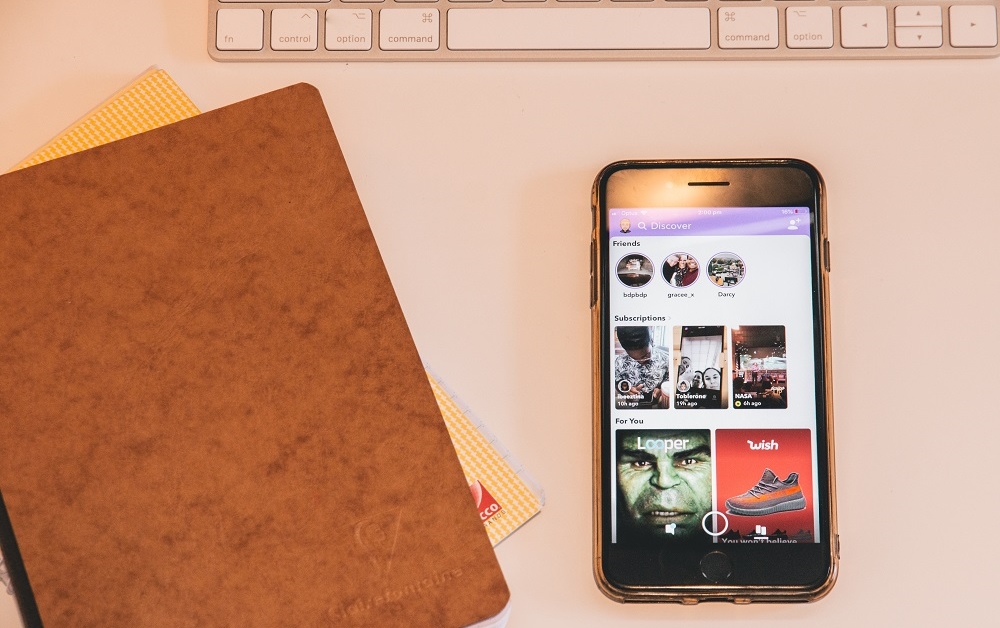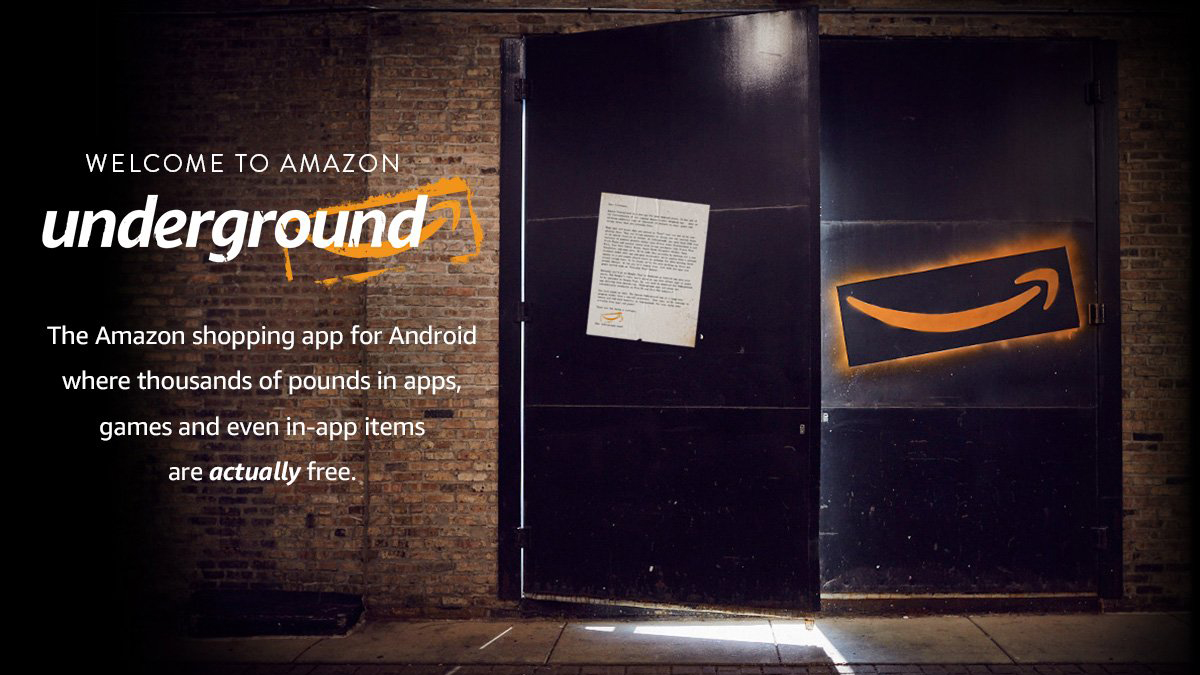Chromebookul nu se va conecta la Wi-Fi al hotelului – Ce trebuie să faceți
Aveți probleme ciudate, nu vă puteți conecta la rețeaua Wi-Fi din hotelul la care vă cazați? Nu ești singur. Chromebookurile pot întâmpina probleme de conexiune wireless, în cazul în care conexiunea se întrerupe la fiecare câteva secunde sau minute. Uneori, conexiunea expiră după diferite perioade de timp, în funcție de hotelul pe care îl vizitați.

Iată ce puteți face pentru a remedia această problemă frustrantă.
Reîncărcați Wi-Fi
Uneori, toate aplicațiile și dispozitivele de acolo întâmpină probleme de conectivitate. Poate suna banal, dar soluția la problema ta poate fi la fel de simplă ca activarea și dezactivarea Wi-Fi. În colțul din dreapta jos al Chromebookului, navigați la bara de stare și faceți clic pe ea. Acum, du-te la Setări. În meniul Setări, derulați în jos până când vedeți Conexiune internet rubrica. Dezactivați conexiunea Wi-Fi folosind butonul corespunzător.
Nu porniți imediat conexiunea Wi-Fi. Se recomandă să închideți Chromebookul, să-l lăsați așa timp de 5-10 minute și să îl reporniți. Navigați înapoi la pagina Setări și activați conexiunea Wi-Fi.

Reporniți routerul
Puteți apela oricând la room service și le cereți să repornească routerul(e). Acest lucru va dura doar câteva minute în total, ceea ce nu ar trebui să fie o problemă. Cu toate acestea, dacă acest lucru nu funcționează, încercați să resetați routerul în camera dvs. Majoritatea hotelurilor dispun de extensii Wi-Fi pentru a furniza camerelor lor o conexiune mai bună. Aceste extensii Wi-Fi sunt în esență routere și, fiind routere, pot avea uneori probleme.
Resetați routerul/extensorul din camera dvs. deconectandu-l. Așteptați câteva minute înainte de a-l conecta și a porni din nou.
Încercați o altă rețea
Dacă niciuna dintre soluțiile de mai sus nu a ajutat, este posibil să vă confruntați cu o problemă mai complexă. Încercați să vă conectați la o altă rețea navigând la Setări de conexiune din colțul din dreapta jos al ecranului. Dacă nu aveți altă rețea în apropierea hotelului în cauză, utilizați telefonul pentru a crea un hotspot. Odată ce hotspot-ul este configurat, încercați să vă conectați Chromebookul la acesta, așa cum ați proceda cu orice altă rețea fără fir.
Dacă funcționează, probabil înseamnă că Chromebookul nu se va conecta la rețeaua wireless a hotelului dintr-un motiv oarecare. Cel mai probabil, acest lucru se datorează problemei „Portalului captiv”. Nu vă faceți griji, deoarece există o soluție pentru această problemă, deși configurarea și utilizarea acesteia pot fi puțin frustrante.
Problema portalului captiv
Unele Chromebookuri pot întâmpina probleme cu rețelele Wi-Fi publice. Este ca și cum dispozitivele nu au încredere în securitatea rețelelor publice, ceea ce poate fi destul de enervant.
Portalurile captive arată de parcă îți „deturează” conexiunea redirecționându-te către pagina lor de conexiune. Aceasta este de fapt o caracteristică de securitate bună și solidă pe care o oferă multe locuri publice, cum ar fi aeroporturile, cafenelele și holul hotelurilor. Cu toate acestea, Chromebookurile detectează aceste redirecționări ca amenințări de securitate, determinându-le să vă interzică să vă conectați la rețeaua Wi-Fi a hotelului sau cel puțin nepermițându-vă să navigați în timp ce sunteți conectat la acesta. Portalurile pe care hotelurile tind să le folosească vă redirecționează de la paginile nesecurizate către portalul în cauză, la fiecare câteva secunde. Ori de câte ori este redirecționat către acest portal, Chromebookul percepe redirecționarea ca pe o amenințare de securitate, interzicându-vă din nou să vă conectați la rețeaua wireless. Așa sunt configurate majoritatea rețelelor Wi-Fi ale hotelurilor și de aceea apare această problemă.
Așadar, dacă navigați pe internet folosind Wi-Fi-ul unui hotel, veți accesa o pagină web securizată (cum sunt majoritatea) și browserul dvs. Chrome va afișa temutul mesaj „Acest site nu poate fi accesat”.
Încercați să reîmprospătați pagina de fiecare dată când sunteți redirecționat înapoi la portal. Pentru un scurt moment, veți putea vedea pagina web pe care doriți să o vizitați, până când veți fi redirecționat din nou către pagina portalului hotelului.

Din fericire, există extensii Chrome cu funcția de reîmprospătare automată. Nu va trebui să cunoașteți JavaScript pentru a utiliza aceste aplicații și nu veți avea nevoie de un terminal. Auto Refresh Plus este un exemplu bun de extensie Chrome care poate rezolva această problemă.
Această extensie funcționează prin reîncărcarea URL-ului portalului. Cu toate acestea, extensia face acest lucru la fiecare trei secunde, indiferent dacă ați fost redirecționat către portal sau nu.
Fiți pregătit să ștergeți manual și o mulțime de ferestre pop-up. Acest lucru poate fi foarte deranjant, dar, din nou, ar putea rezolva problema cu un portal captiv.
Powerwash
Dacă niciuna dintre metodele de mai sus nu pare să fi funcționat, este posibil să doriți să efectuați o spălare cu putere, ceea ce înseamnă, în esență, să efectuați o resetare din fabrică pe Chromebook. Înainte de a face acest lucru, asigurați-vă că ați făcut o copie de rezervă a tot ceea ce aveți nevoie.
Odată ce sunteți sigur că doriți să efectuați o spălare puternică, navigați la Setări meniul de pe Chromebook. Derulați în jos și selectați Avansat. În secțiunea Avansat, veți vedea Powerwash meniul. Selectați Powerwash > Reporniți. În caseta care apare, selectați Powerwash > Continuare. Acum, urmați pașii și efectuați powerwash.
Înapoi online
Chromebookurile sunt cunoscute pentru că se confruntă cu probleme de conectivitate în hoteluri, dar soluția este de obicei doar o reîncărcare rapidă a Wi-Fi și repornirea dispozitivului. Desigur, ar trebui să reporniți routerul, pentru orice eventualitate. Dacă vă confruntați cu problema portalului captiv, o extensie de browser ar putea fi soluția. Dacă problema persistă, efectuați o spălare cu putere. Desigur, puteți oricând contacta asistența tehnică Chromebook.
Te-ai confruntat și tu cu această problemă? La ce hotel ai stat? Ai reusit sa rezolvi problema? Simțiți-vă liber să vorbiți despre asta în secțiunea de comentarii de mai jos.